네이버 앱 데이터 사용량 줄이는 방법 (절약)
- IT/모바일
- 2024. 6. 3.
네이버 앱은 편리한 기능으로 많은 사랑을 받고 있지만, 다른 브라우저보다 데이터 사용량이 많은 편입니다. 따라서 데이터 사용량을 줄이기 위해서는 데이터 세이브 기능을 활용하는 것이 좋습니다. 이 경우에는 네이버 앱 자체 내에 있는 데이터 세이브 기능을 사용해 볼 수 있습니다. 데이터 세이브 기능을 활성화하면 이미지 해상도를 저화질로 설정하고, 불필요한 데이터 소모를 줄일 수 있습니다.
네이버 앱 데이터 사용량 줄이는 방법
네이버 앱의 데이터 사용량을 줄이기 위해서는 몇 가지 간단한 단계를 통해 설정을 변경할 수 있습니다. 데이터 세이브 기능을 활성화하면 데이터 사용량을 효과적으로 줄일 수 있습니다. 다음은 데이터 세이브 기능을 사용하는 방법에 대한 단계별 가이드입니다.
데이터 세이브
데이터 세이브 기능은 네이버 앱 내에서 제공되는 옵션으로, 데이터 사용량을 줄이는 데 매우 효과적입니다. 이 기능을 활성화하면 불필요한 데이터 사용을 억제하고, 특히 이미지와 같은 대용량 콘텐츠의 해상도를 낮추어 데이터 소비를 줄입니다. 이는 데이터 요금제를 사용하는 사용자들에게 매우 유용한 기능입니다.
데이터 세이브 기능의 장점
- 데이터 사용량 절약
- 배터리 절약
- 네트워크 효율성 향상
데이터 사용량을 절약하기 위해서는 이미지 해상도를 낮추고 불필요한 데이터 사용을 줄이면 전체 데이터 소비량을 크게 줄일 수 있습니다. 데이터 사용량이 줄어들면 자연스럽게 배터리 사용량도 줄어들어 더 오랜 시간 동안 앱을 사용할 수 있습니다. 또한 데이터 세이브 기능을 사용하면 네트워크 속도가 느릴 때도 원활하게 네이버 앱을 사용할 수 있어 네트워크 효율성도 향상됩니다.
데이터 세이버 사용 방법
먼저 네이버 앱 아이콘을 길게 클릭한 후, 앱 정보 아이콘(ⓘ)을 선택합니다. 그런 다음 배터리 옵션을 클릭하고, 데이터 사용을 제한하거나 최적화하는 옵션을 선택하세요. 뒤로 가기 버튼을 눌러 모바일 데이터 설정으로 이동한 후, 애플리케이션 설정 보기를 클릭합니다. 설정 메뉴에서 아래쪽으로 스크롤하여 데이터 세이버 옵션을 찾아 선택하세요. 마지막으로 데이터 세이버를 켜고, 이미지 해상도를 저화질로 설정하여 데이터 사용량을 줄일 수 있습니다.
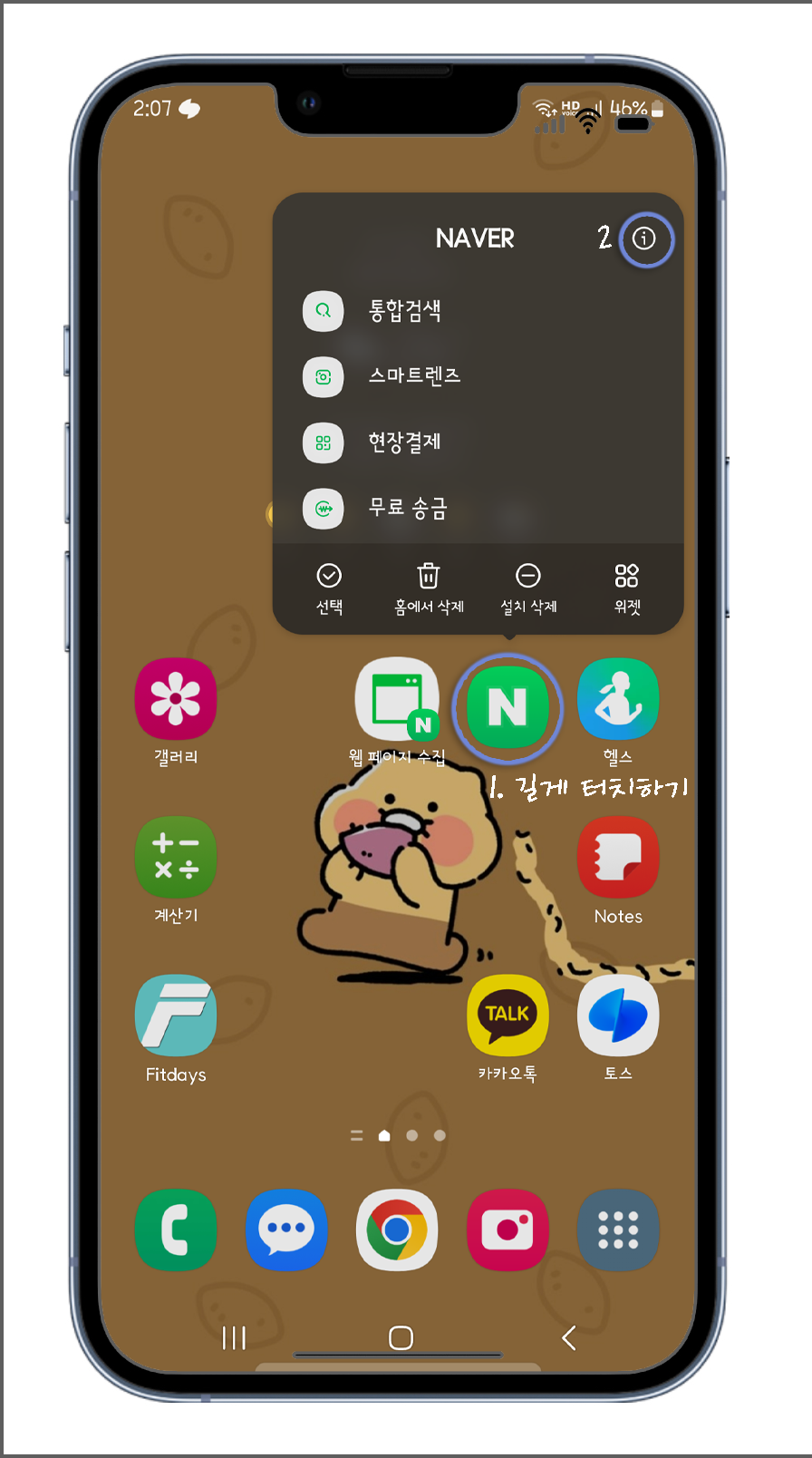
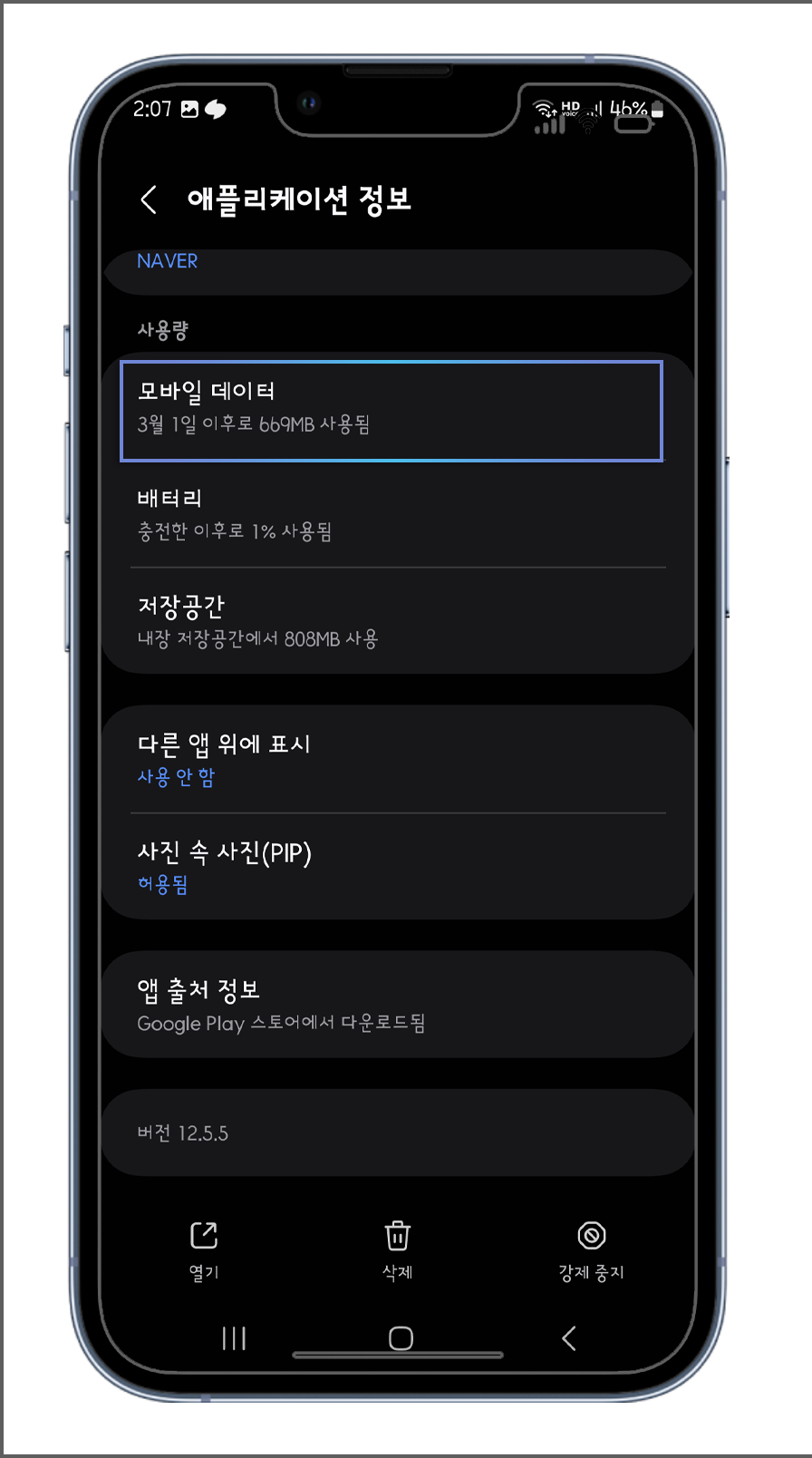
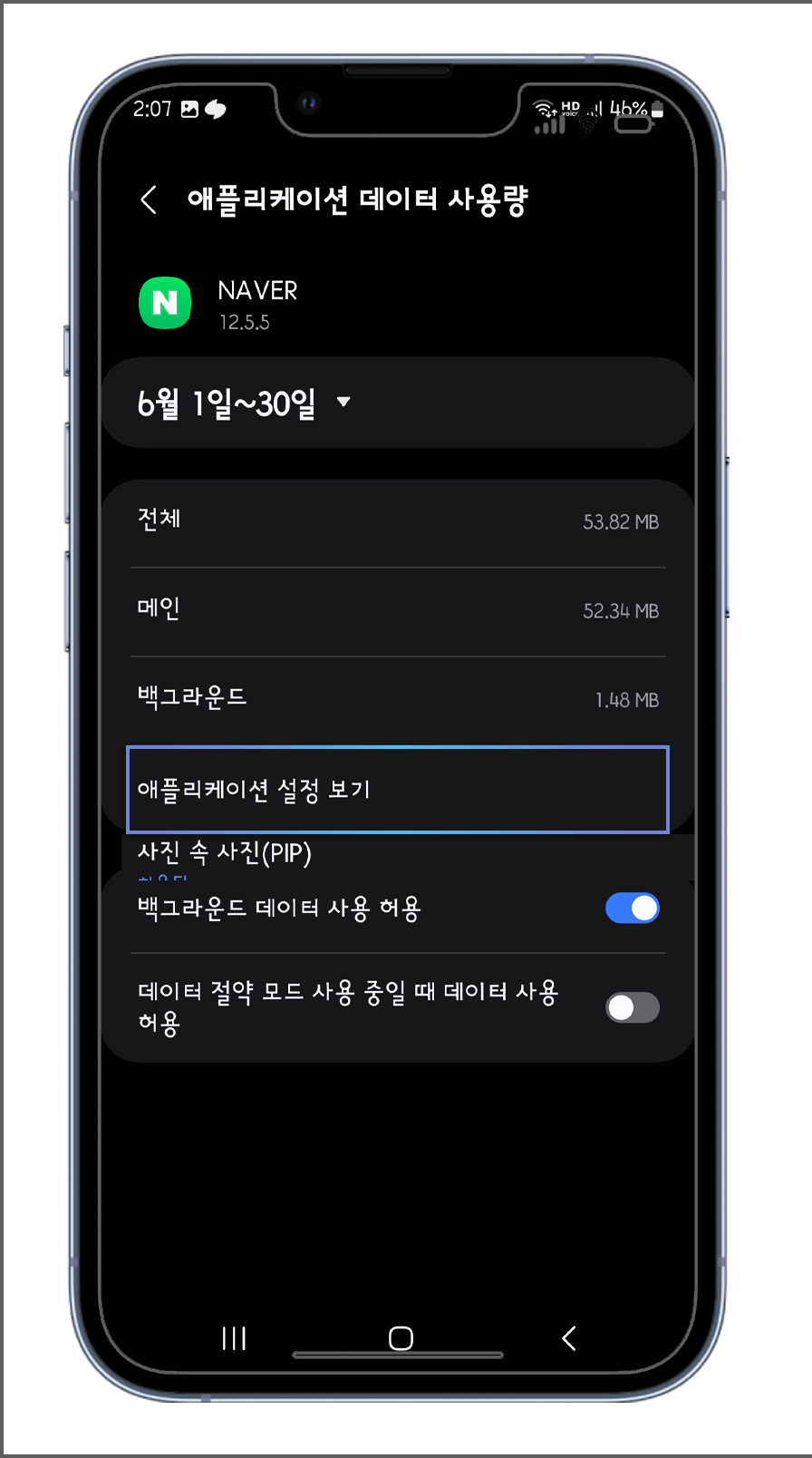
데이터 세이버의 경우는 네이버 모바일 앱에서 설정 탭으로 이동하면 쉽게 이동이 가능합니다.
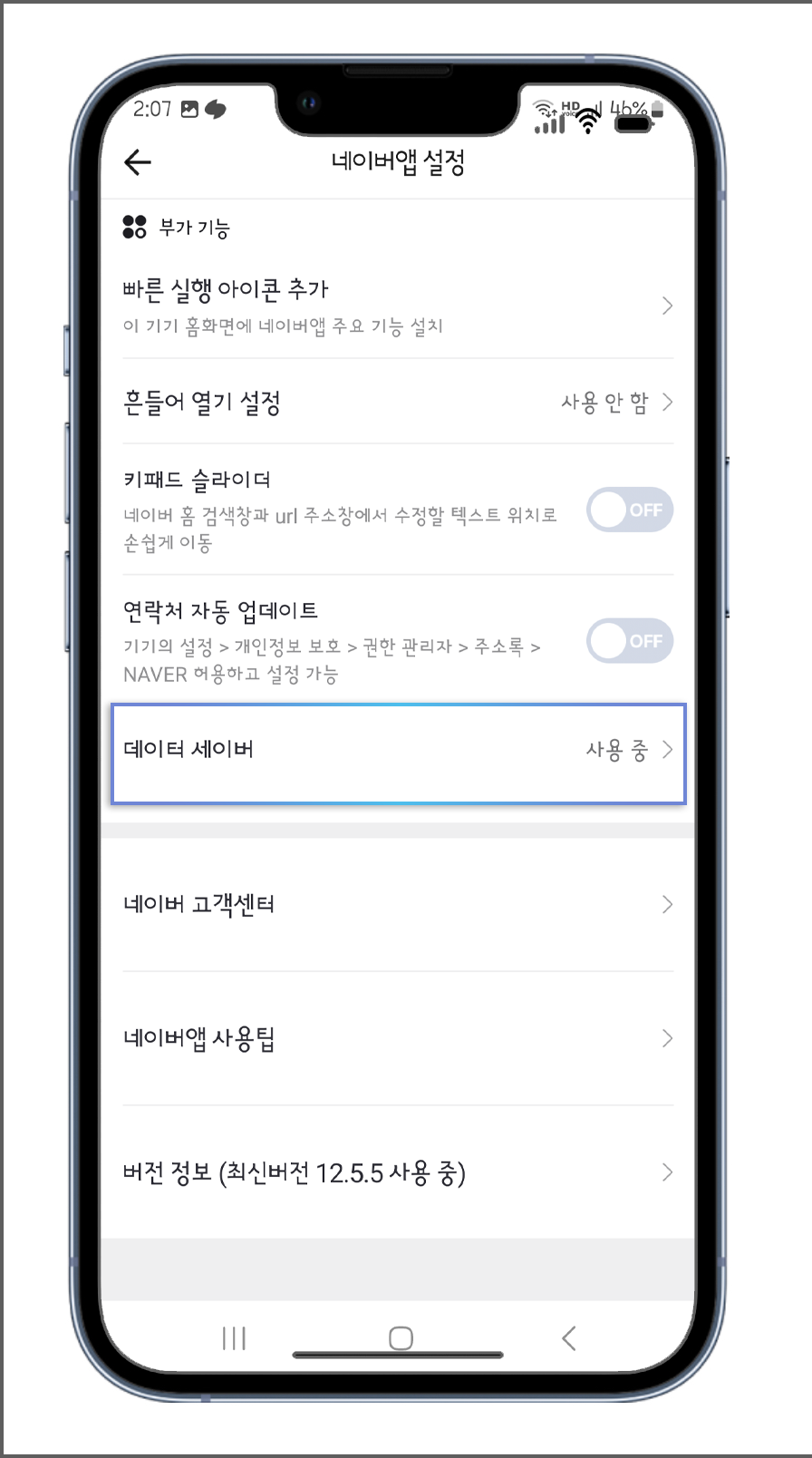
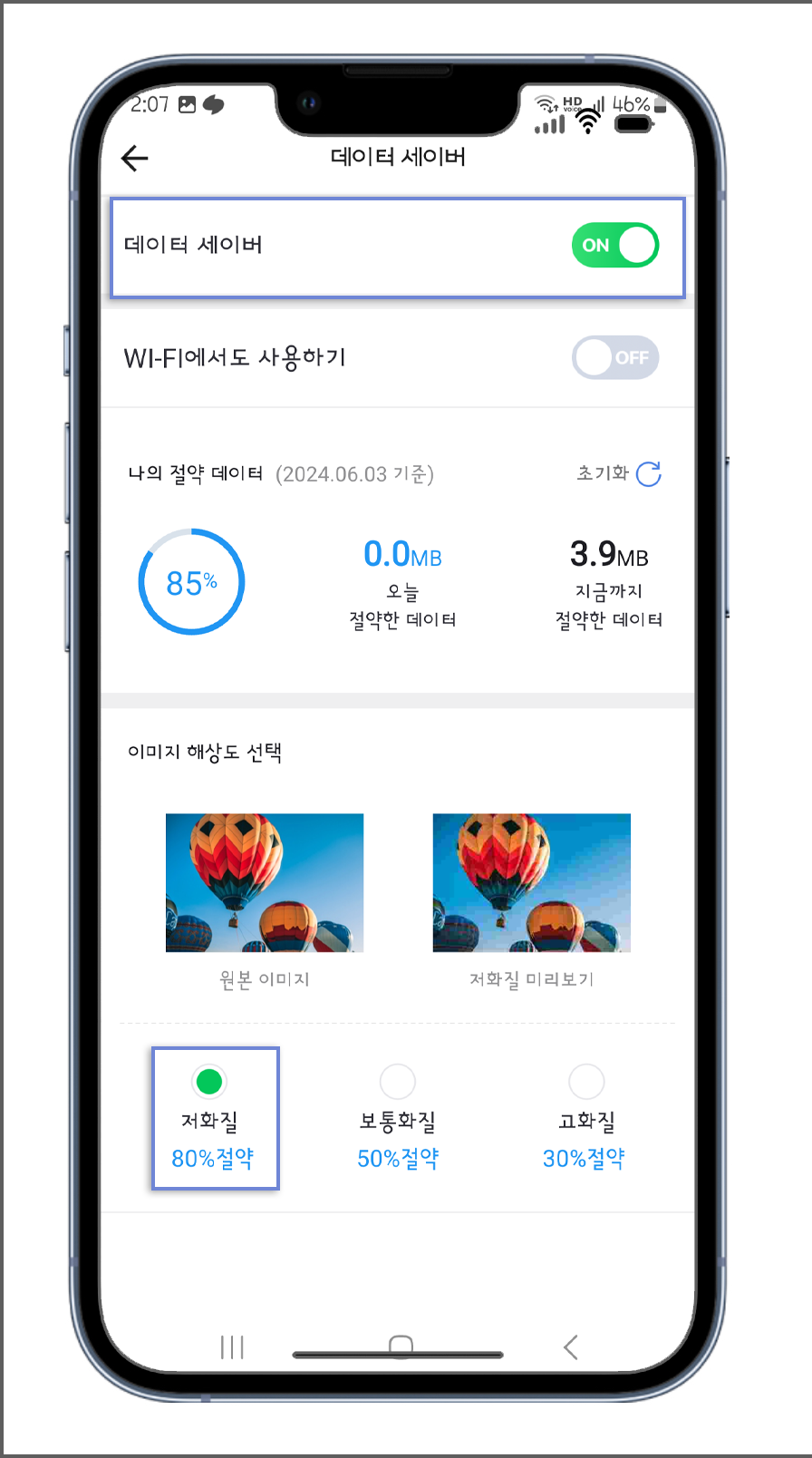
데이터 세이버 설정하기
- NAVER 앱을 길게 클릭 후 ⓘ를 선택합니다.
- 배터리를 클릭 후 제한 혹은 최적화를 선택합니다.
- 뒤로 가기 후 모바일 데이터를 선택합니다.
- 애플리케이션 설정 보기를 클릭합니다.
- 아래쪽에 데이터 세이버를 선택합니다.
- 데이터 세이버를 ON으로 변경 후 이미지 해상도는 저화질을 선택합니다.
배터리 최적화
네이버 앱을 사용할 때 배터리 최적화를 하면 배터리 사용을 더 효율적으로 관리할 수 있습니다. 배터리 최적화는 배터리 관리를 위한 설정으로, 최적화를 적용할 경우 좀 더 높은 배터리 상태와 백그라운드 데이터 소모를 줄일 수 있습니다.
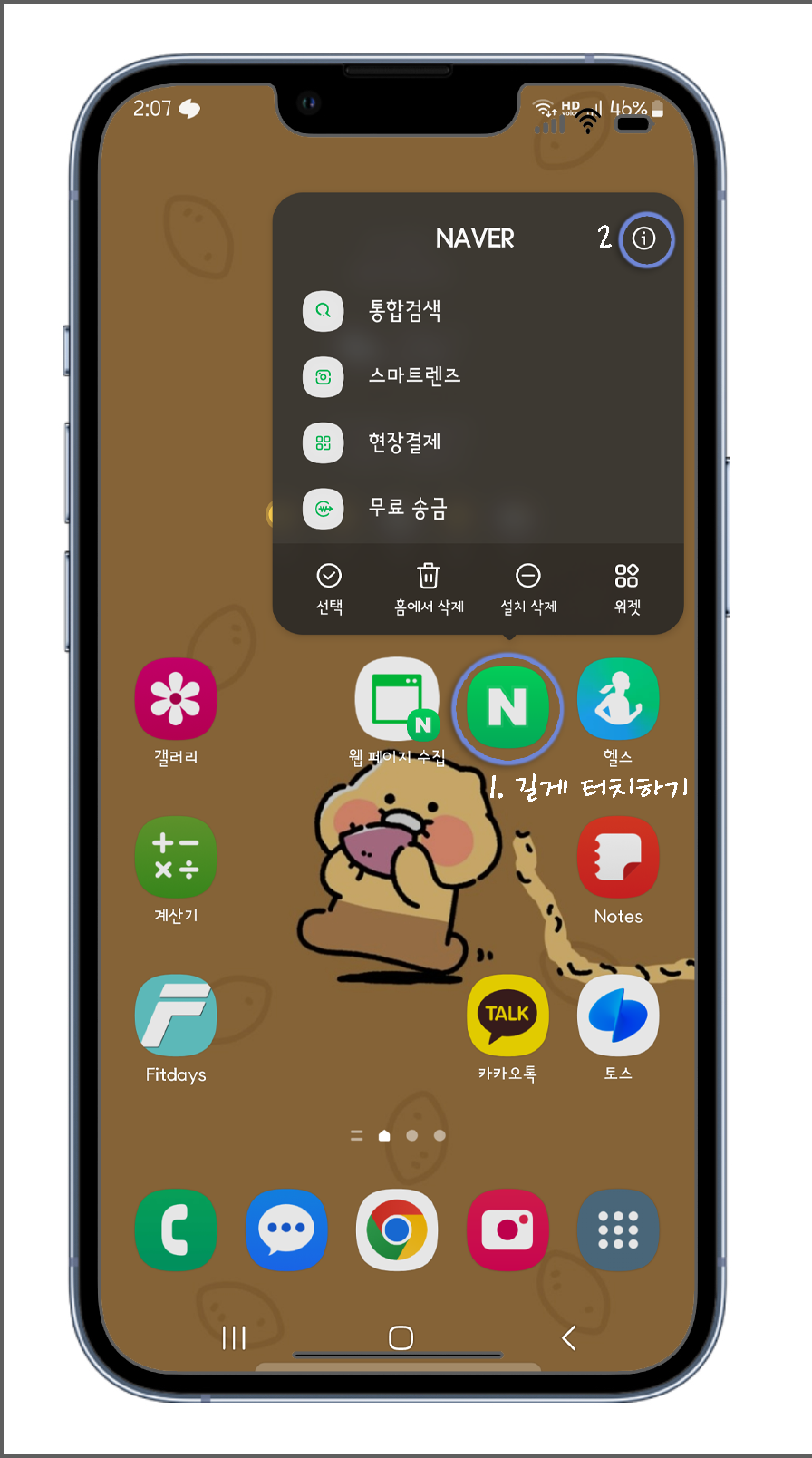
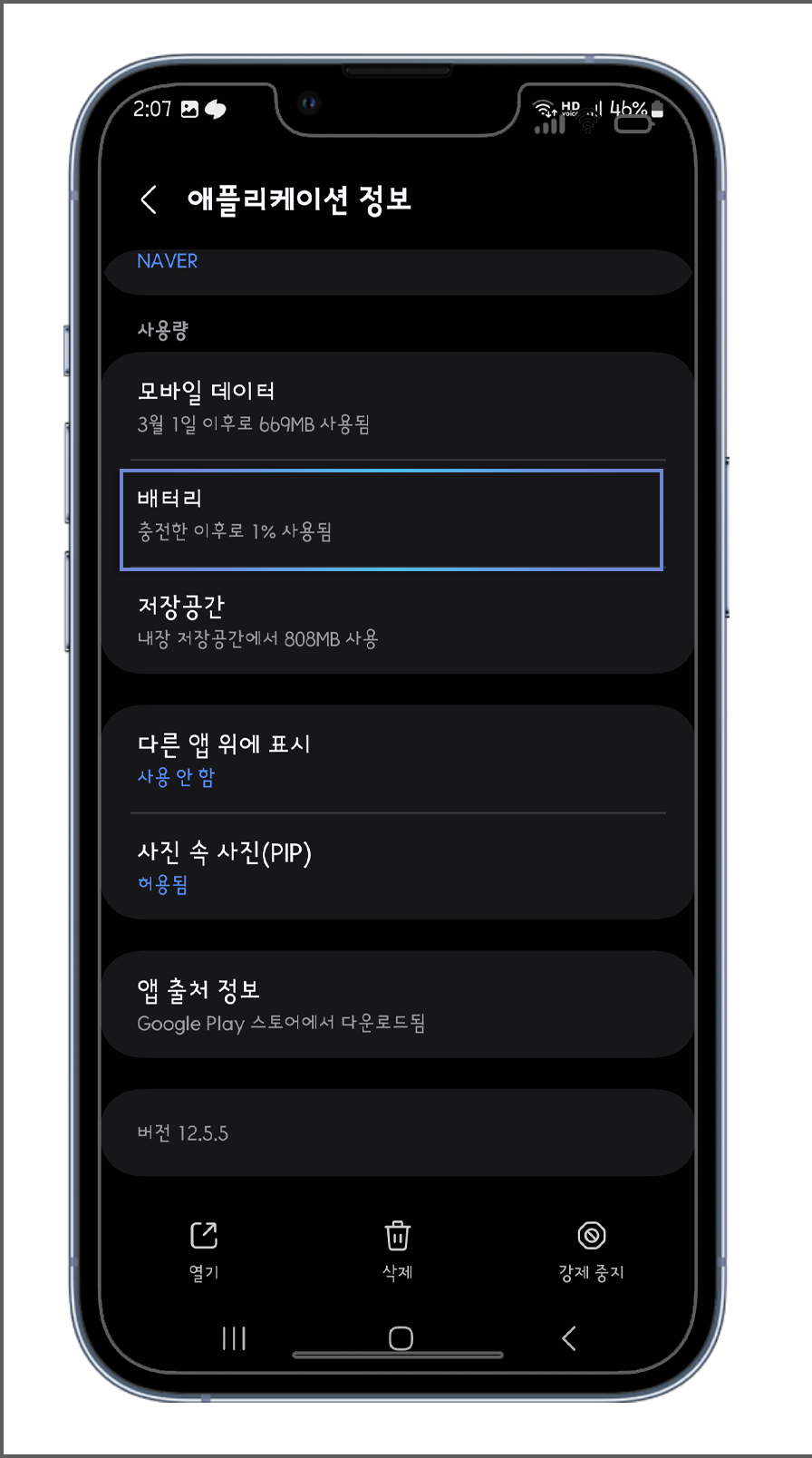

배터리 최적화 설정하기
- 네이버 앱을 길게 터치한 후 ⓘ를 선택합니다.
- 배터리를 클릭 후 '최적화' 혹은 '제한'을 선택합니다.
- 개인적으로 최적화를 추천합니다.
이렇게 하면 배터리 소모, 백그라운드 데이터 소모를 줄일 수 있습니다.
네이버 앱을 사용하는 동안 데이터 사용량을 줄이기 위한 다양한 방법을 통해 효율적인 데이터 관리와 배터리 사용이 가능합니다. 특히, 데이터 세이브 기능을 적극적으로 활용하면 데이터 소비를 줄이면서도 원활하게 앱을 사용할 수 있습니다.